Home > Drucken > Drucken von Fotos direkt von einem USB-Stick > Drucken von Fotos von einem USB-Stick auf dem Brother-Gerät > Vorschau und Drucken von Fotos von einem USB-Stick
Vorschau und Drucken von Fotos von einem USB-Stick
Sie können vor dem Drucken eine Vorschau Ihrer Fotos im Display anzeigen oder auf einem USB-Stick gespeicherte Bilder drucken.
- Wenn Ihre Fotos große Dateien sind, kann es zu einer Verzögerung kommen, bevor ein Foto angezeigt wird.
- Setzen Sie einen USB-Stick in den USB-Einschub ein.
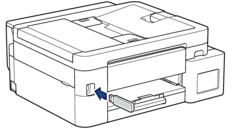
- Drücken Sie
 oder
oder  , um [JPEG-Druck] auszuwählen. Drücken Sie OK.
, um [JPEG-Druck] auszuwählen. Drücken Sie OK. - Drücken Sie
 oder
oder  , um [Dateien auswählen] auszuwählen. Drücken Sie OK.
, um [Dateien auswählen] auszuwählen. Drücken Sie OK.  Um alle Fotos zu drucken, drücken Sie
Um alle Fotos zu drucken, drücken Sie oder
oder  zur Auswahl von [Alle druck (Alle dr)] und drücken Sie dann OK.
zur Auswahl von [Alle druck (Alle dr)] und drücken Sie dann OK. - Drücken Sie
 oder
oder  , um das zu druckende Foto anzuzeigen.
, um das zu druckende Foto anzuzeigen. - Geben Sie die Kopienanzahl über die Zifferntasten ein.
- Wiederholen Sie die letzten beiden Schritte, bis Sie alle Fotos ausgewählt haben, die ausgedruckt werden sollen.
 Drücken Sie Clear/Back (Storno/Zurück), um zur vorherigen Ebene zurückzukehren.
Drücken Sie Clear/Back (Storno/Zurück), um zur vorherigen Ebene zurückzukehren. - Drücken Sie OK.
- Wenn Sie die Druckeinstellungen ändern möchten, drücken Sie
 oder
oder  , um die gewünschte Einstellung auszuwählen, und drücken Sie dann OK. Drücken Sie
, um die gewünschte Einstellung auszuwählen, und drücken Sie dann OK. Drücken Sie  oder
oder  , um die gewünschte Option auszuwählen, und drücken Sie dann OK.
, um die gewünschte Option auszuwählen, und drücken Sie dann OK. - Drücken Sie Colour Start (Farbe Start).
War diese Seite hilfreich?



